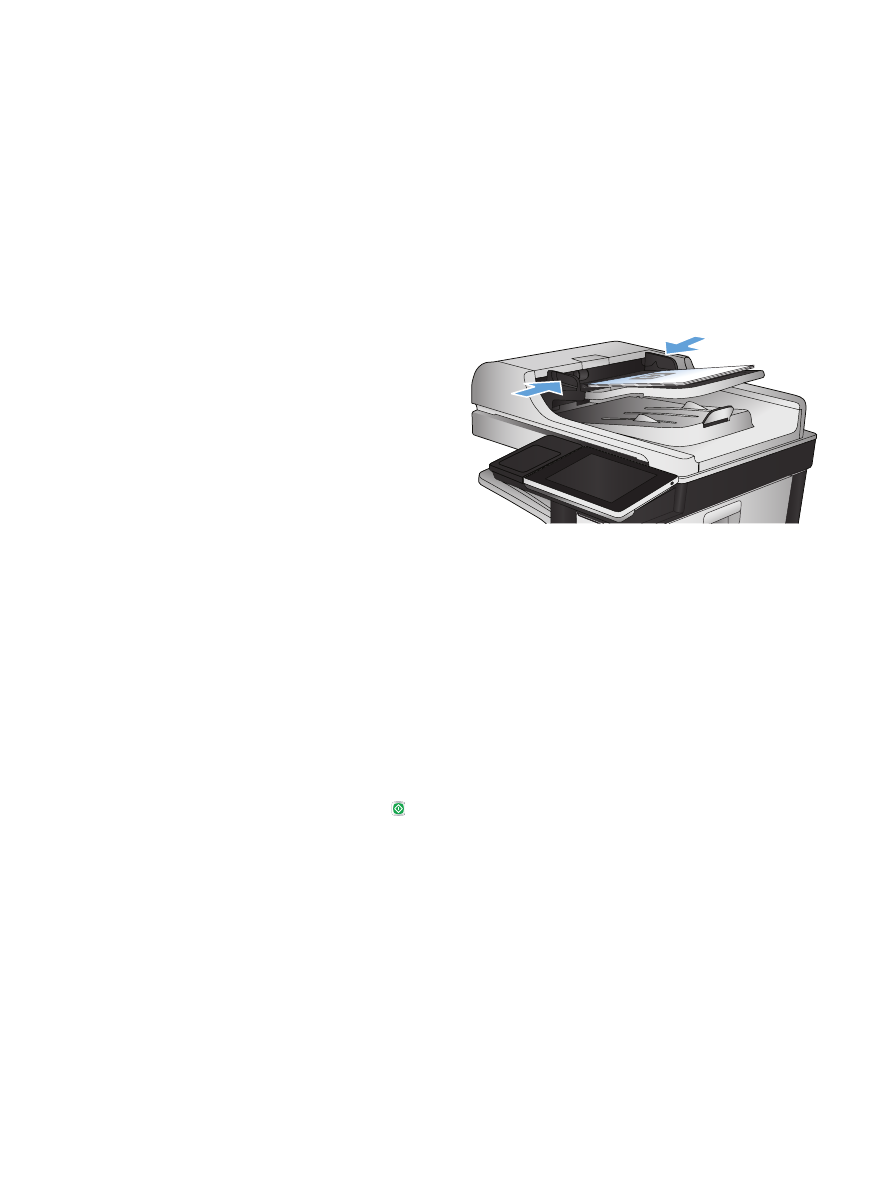
Mengirim dokumen yang dipindai ke folder dalam
memori produk
Gunakan prosedur ini untuk memindai dokumen dan menyimpannya pada produk agar Anda dapat
mencetak salinan setiap saat.
1.
Letakkan dokumen menghadap ke bawah
pada kaca pemindai, atau letakkan
menghadap ke atas pada pengumpan
dokumen dan sesuaikan pemandu kertas
dengan ukuran dokumen.
2.
Dari layar Awal di panel kontrol produk,
gulirkan ke dan sentuh tombol
Simpan ke
Memori Perangkat
.
CATATAN:
Jika diminta, masukkan nama
pengguna dan kata sandi Anda.
3.
Pilih folder yang ada, atau sentuh tombol
Folder Baru
untuk membuat folder baru.
4.
Masukkan nama file dalam bidang
Nama
File:
.
5.
Untuk mengkonfigurasi pengaturan pada
dokumen tersebut, sentuh tombol
Pilihan
Lainnya
.
6.
Untuk menyimpan file, sentuh tombol Mulai .
166
Bab 7 Pindai/kirim
IDWW
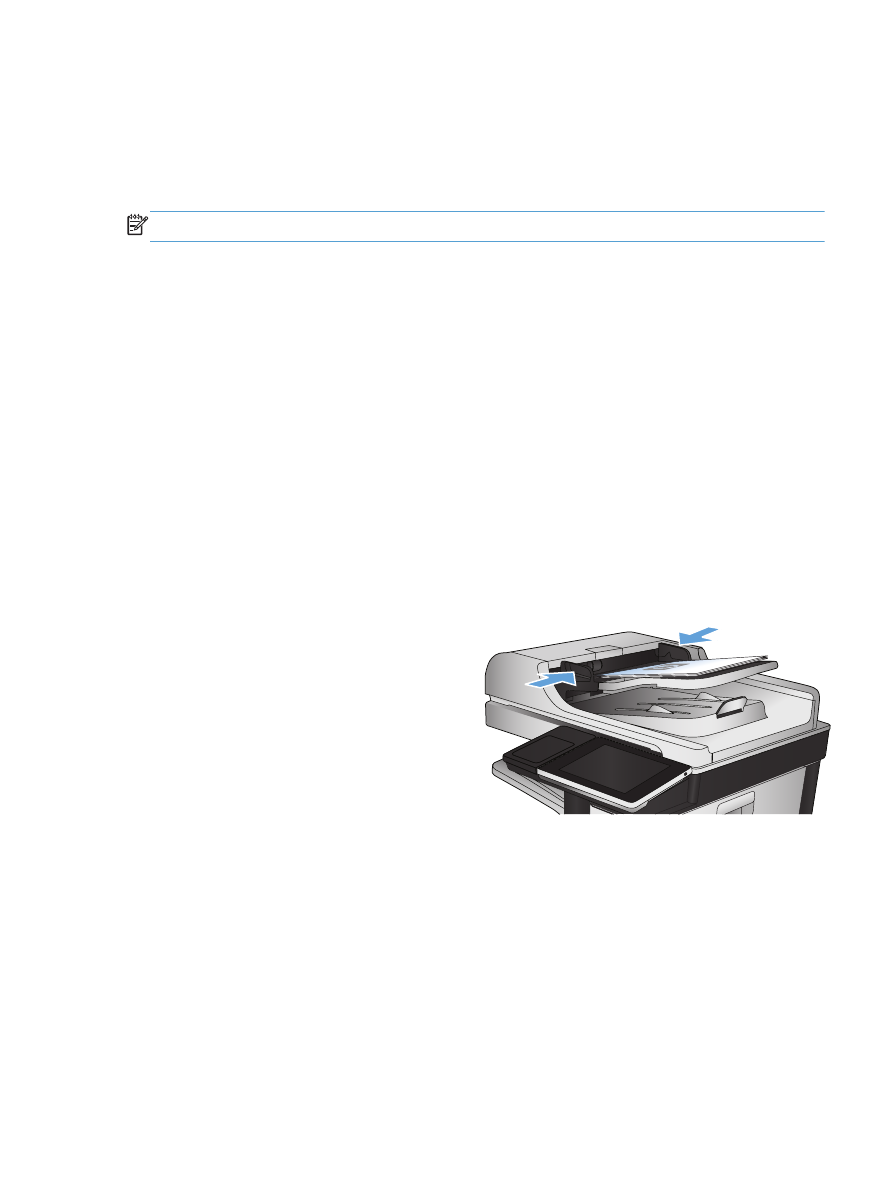
Mengirim dokumen yang dipindai ke drive flash
USB
Produk dapat memindai file dan menyimpannya dalam folder di drive flash USB.
CATATAN:
Anda mungkin harus sign in ke produk untuk menggunakan fitur ini.
Agar dapat menggunakan fitur ini, Anda harus mengaktifkan port USB. Gunakan prosedur berikut
untuk mengaktifkan port dari menu panel kontrol produk:
1.
Dari layar Awal di panel kontrol produk, gulirkan ke dan sentuh tombol
Administrasi
.
2.
Buka menu berikut:
●
Pengaturan Umum
●
Aktifkan Ambil dari USB
3.
Tentukan pilihan
Aktifkan
, lalu sentuh tombol
Simpan
.
Memindai dan menyimpan dokumen
1.
Letakkan dokumen menghadap ke bawah
pada kaca pemindai, atau letakkan
menghadap ke atas pada pengumpan
dokumen dan sesuaikan pemandu kertas
dengan ukuran dokumen.
IDWW